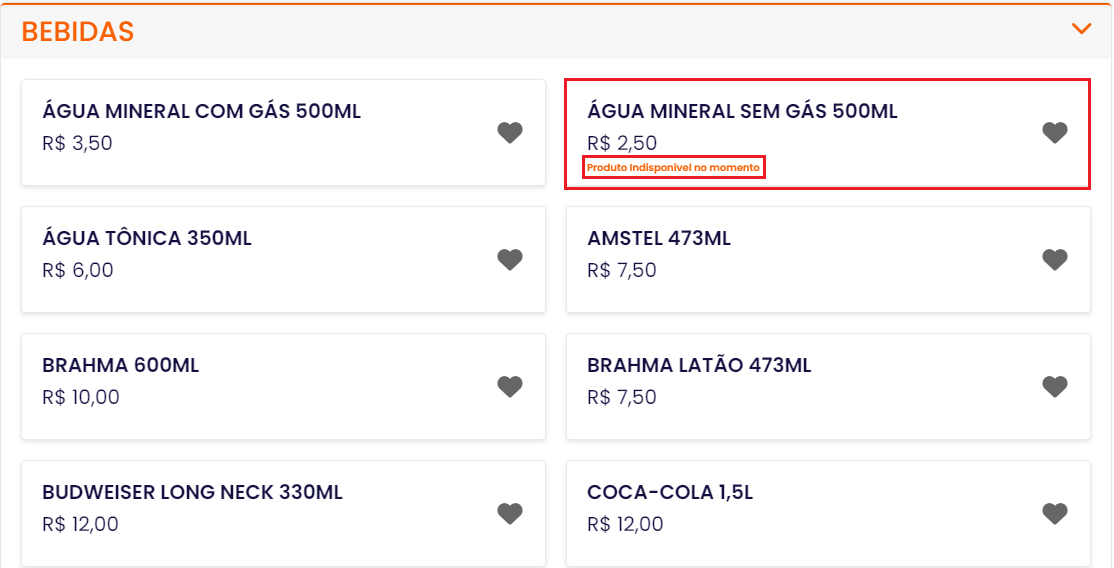Neste tutorial, explicaremos como controlar a disponibilidade de um produto no Cardápio Digital. Ao ativar essa função, o sistema exibirá apenas os itens que possuem estoque mínimo disponível. Essa ferramenta garante um cardápio sempre atualizado e evita problemas durante a compra, proporcionando uma experiência mais eficiente e satisfatória para os clientes.
Caso ainda não esteja integrado, veja aqui como integrar o Cardápio Digital no PDV.
1- Acesse o Menu Gerencial > Configurações.

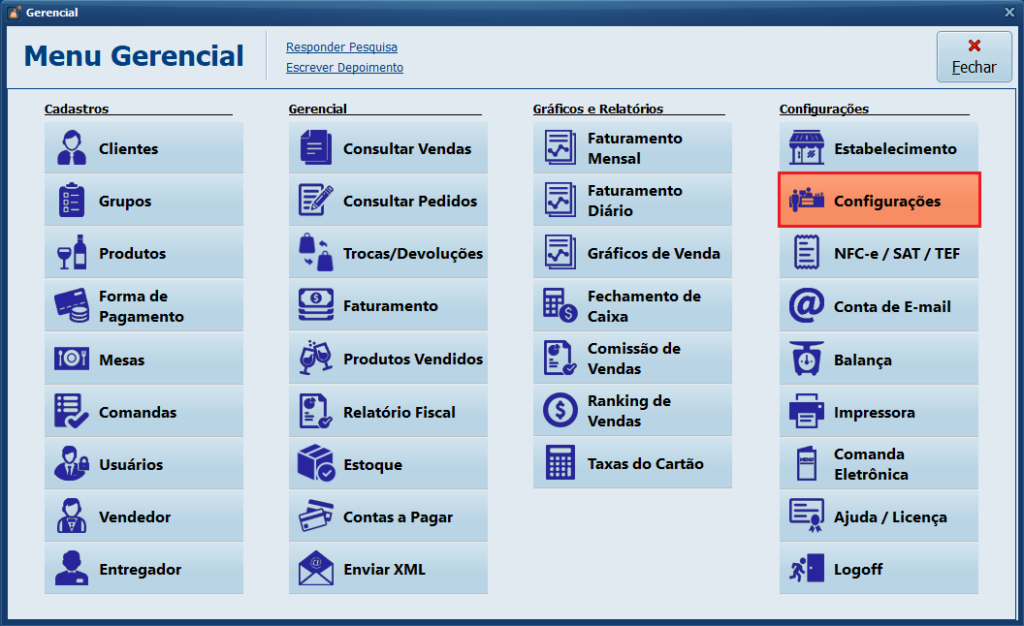
2- Na aba Estoque, habilite o parâmetro de Controlar a Disponibilidade dos Produtos no Cardápio Digital e clique em OK.
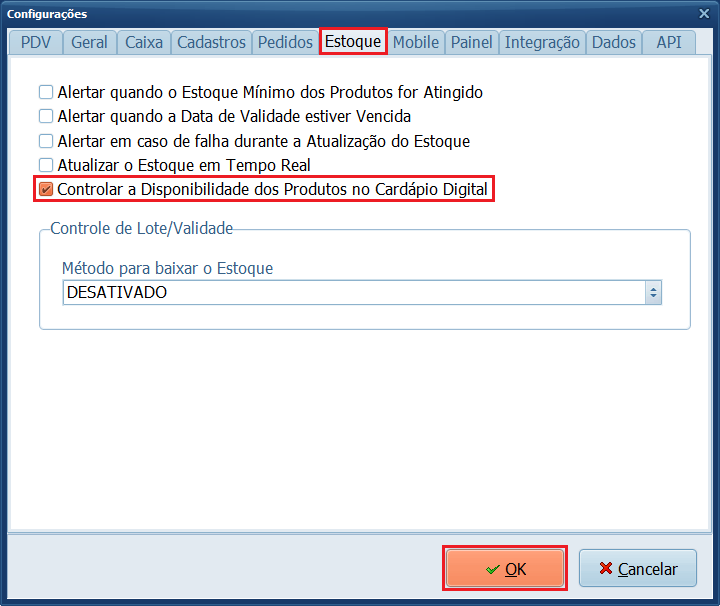
3- Em seguida, acesse o Menu Gerencial > Produtos.
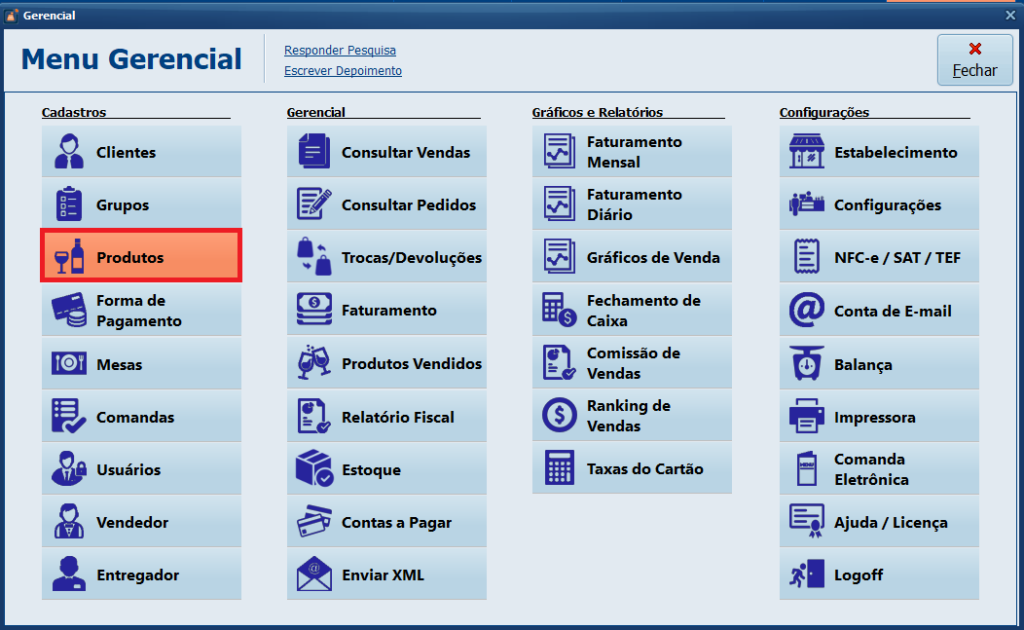
4- Na Aba Pesquisa, digite o nome na barra de busca para selecionar o produto desejado e clique em Alterar.
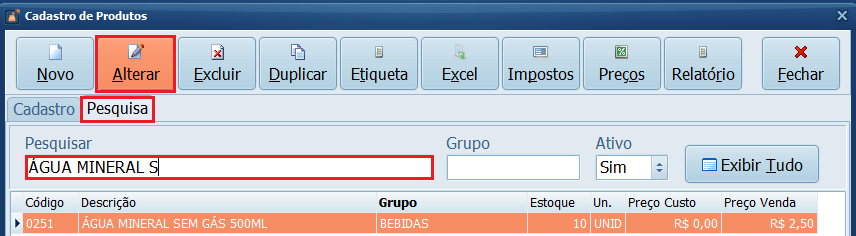
5- No cadastro do produto devem estar habilitadas as seguintes opções: Ativo, Exibir no Cardápio e Controlar Estoque. Caso não estejam habilitadas, marque as três opções e informe o Estoque Mínimo.
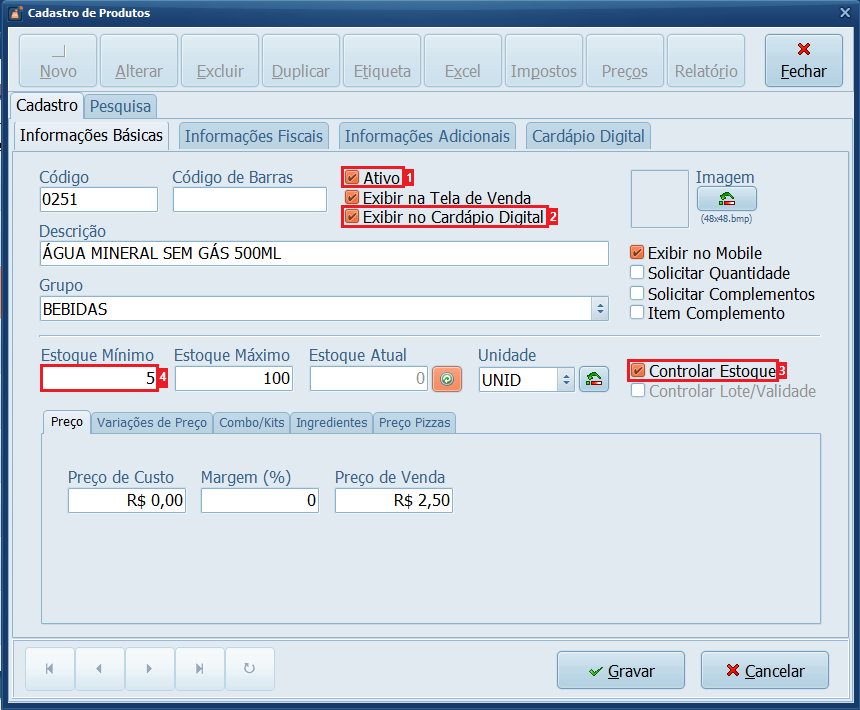
6- Clique na aba Cardápio Digital. Em Disponibilidade Para Venda, selecione a opção Conforme Estoque Mínimo e clique em Gravar.
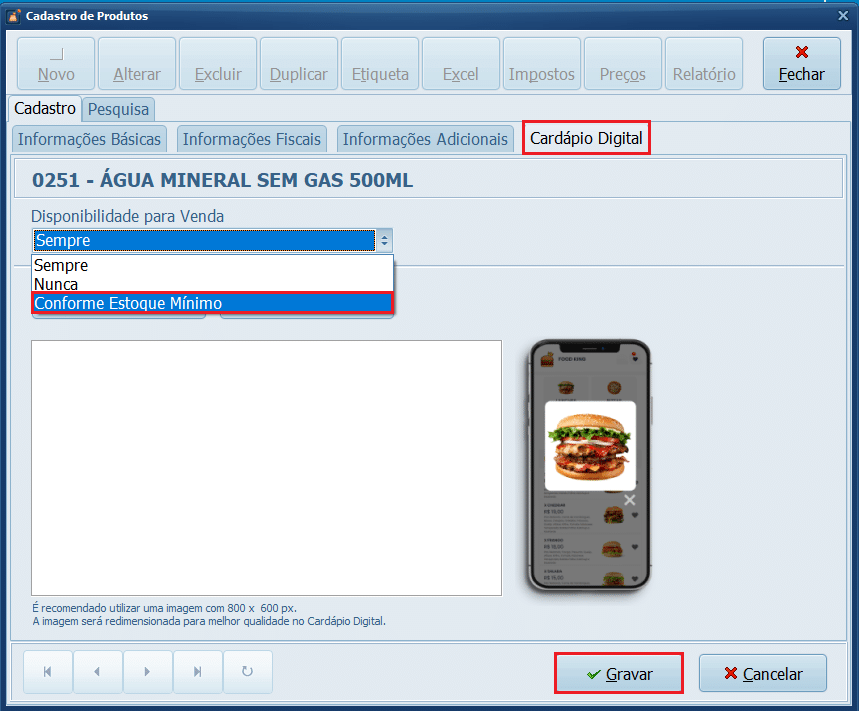
Após habilitar as opções necessárias, é preciso abrir o aplicativo da Sincronização Web para efeito dos ajustes no Cardápio Digital.
7- Acesse o Menu Gerencial, clique em Configurações > Integração > Web / Cardápio. Em seguida, clique em Abrir Sincronização Web.
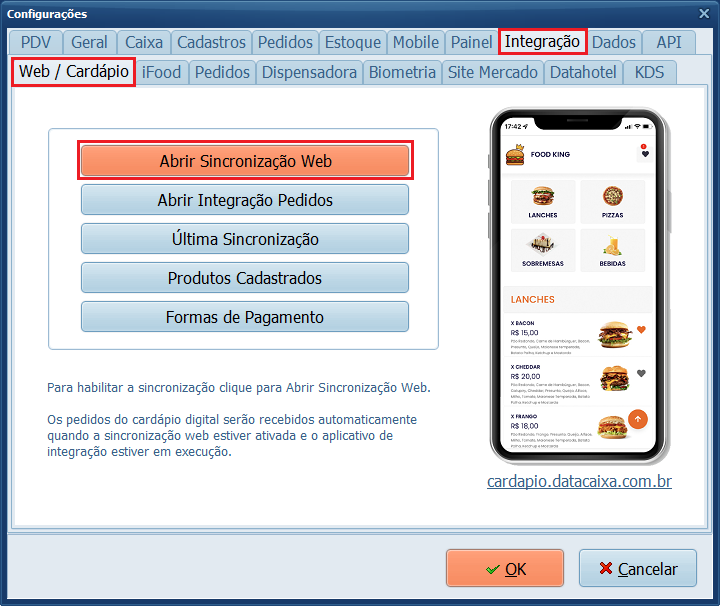
8- Ao abrir a tela, clique em Sincronizar.
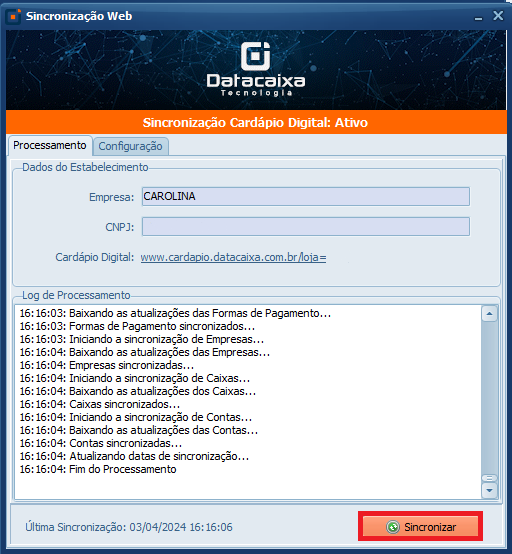
9- Caso a Integração de Pedidos não esteja aberta, acesse o Módulo Delivery. Clique em Importar e, em seguida, clique em Abrir Integração.

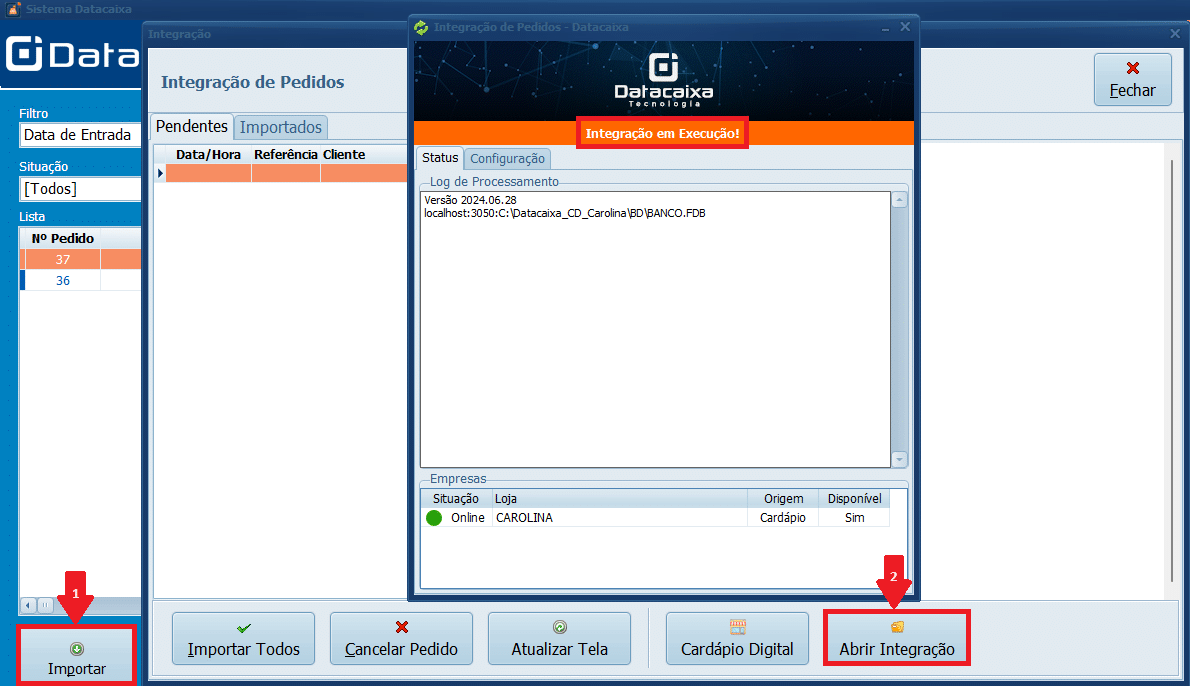
Pronto! Após gravar todos os ajustes, realizar a sincronização e confirmar que o aplicativo de Integração de Pedidos está em execução, o seu Cardápio Digital exibirá a mensagem “Produto indisponível no momento” quando um item atingir o estoque mínimo, conforme o exemplo abaixo: